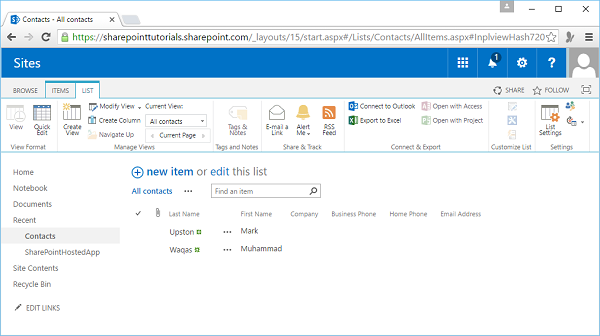SharePoint - Chức năng danh sách
Trong chương này, chúng ta sẽ chủ yếu thảo luận từ góc độ người dùng cuối, bao gồm Danh sách và một số tính năng giá trị gia tăng trên đầu danh sách như chế độ xem, xác thực, v.v. Khi người dùng cuối tạo nội dung trong SharePoint, nội dung đó sẽ được lưu trữ dưới dạng danh sách.
Danh sách thực sự là cơ chế lưu trữ dữ liệu trong SharePoint.
Nó cung cấp giao diện người dùng để có thể xem các mục trong danh sách, thêm, chỉnh sửa và xóa các mục hoặc xem các mục riêng lẻ.
Hãy để chúng tôi xem xét một ví dụ đơn giản, trong đó chúng tôi sẽ thêm danh sách liên hệ.
Step 1- Mở trang SharePoint của bạn và chuyển đến trang Nội dung trang. Bạn có thể xem nội dung, danh sách và thư viện hiện tại và chúng tôi có thể thêm nội dung mới bằng cách nhấp vàoadd an app.
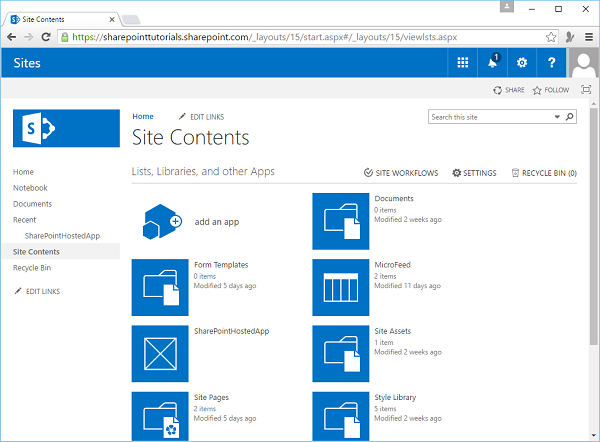
Step 2 - Vì vậy, hãy để chúng tôi xem xét một số thứ chúng tôi có thể thêm vào trang web của mình -
Chúng ta có thể tạo một thư viện tài liệu mới.
Chúng tôi có thể tạo một danh sách tùy chỉnh nơi chúng tôi xác định lược đồ.
Ngoài ra còn có một số danh sách với các lược đồ được xác định trước như danh sách nhiệm vụ ở đây.
Chúng tôi có thể thêm hình ảnh, một số trang wiki, biểu mẫu, danh sách liên kết, danh sách thông báo, danh sách liên hệ và lịch, v.v.
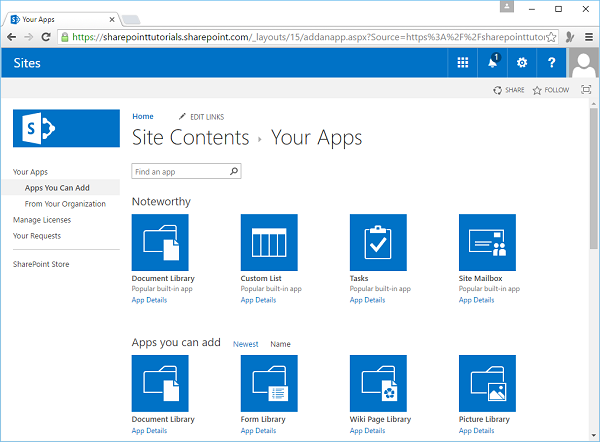
Step 3 - Hãy để chúng tôi chọn danh sách liên hệ.
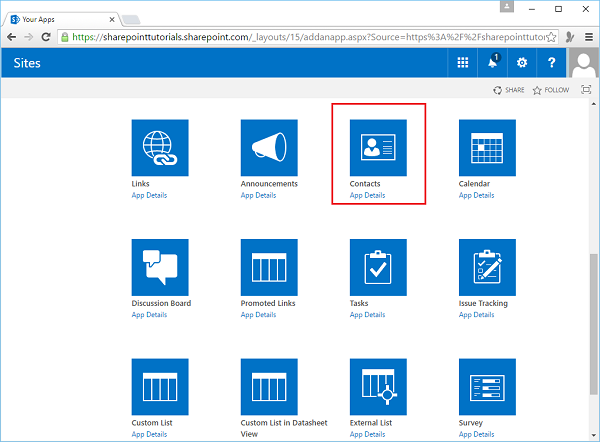
Step 4 - Chúng tôi sẽ gọi danh sách này- Contacts và sau đó nhấp vào Create cái nút.
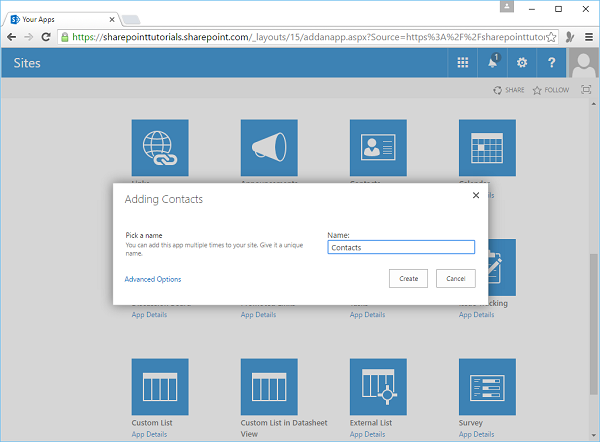
Step 5 - Vì vậy, bây giờ bạn có thể thấy ở đây trong danh bạ trang web của bạn, bạn có danh sách liên hệ và bạn có thể nhấp vào đó để làm việc với các mục trong danh sách.
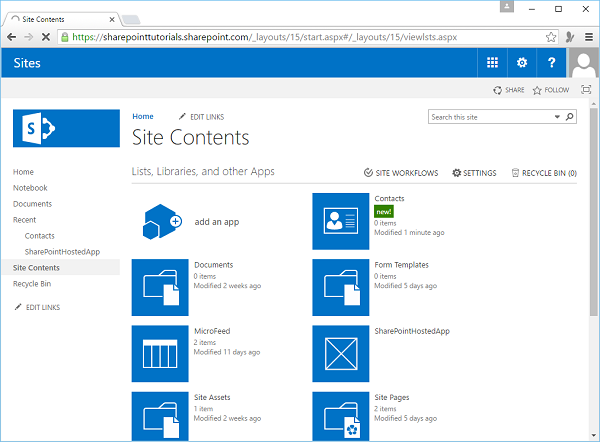
Step 6 - Một cách để thêm một mục mới vào danh sách này là nhấp vào liên kết Mục Mới này và sau đó thêm nó vào nội dung của tôi.
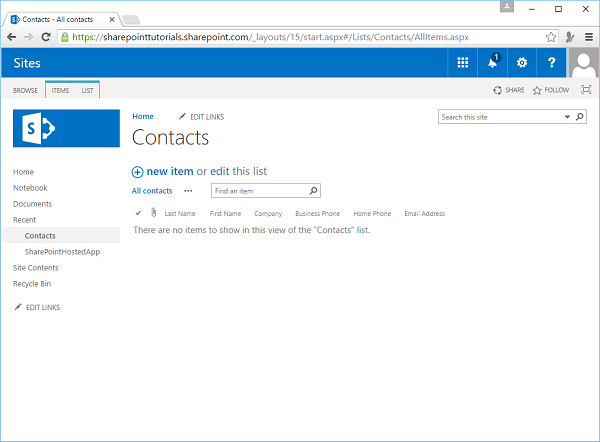
Step 7 - Nhập Họ và Tên, sau đó đi tới thanh công cụ hoặc Ruy-băng và nhấp vào Save.
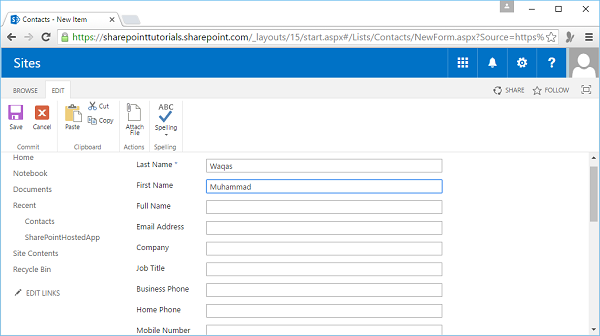
Step 8 - Chúng tôi cũng có thể đưa danh sách vào chế độ chỉnh sửa bằng cách nhấp vào edit liên kết.
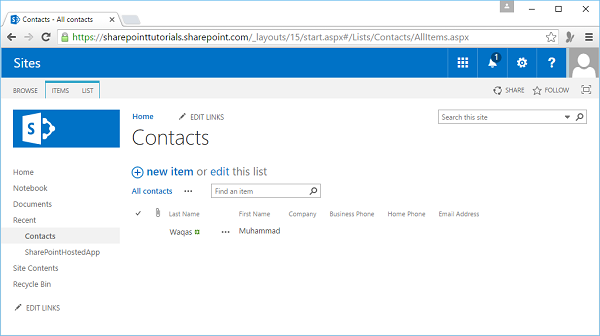
Step 9- Tiếp theo, chúng ta có thể thêm một số Danh bạ khác. Sau khi chỉnh sửa xong, hãy nhấp vàoStop editing thoát khỏi chế độ chỉnh sửa huy hiệu.
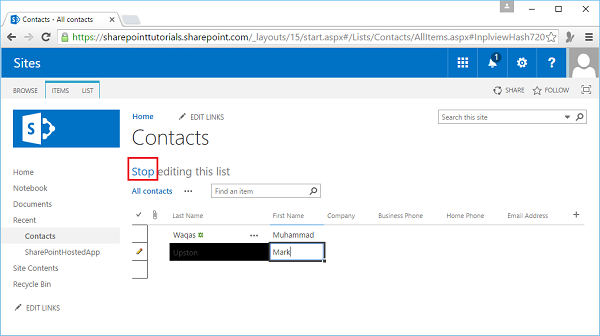
Trang sẽ hiển thị tất cả các địa chỉ liên hệ.
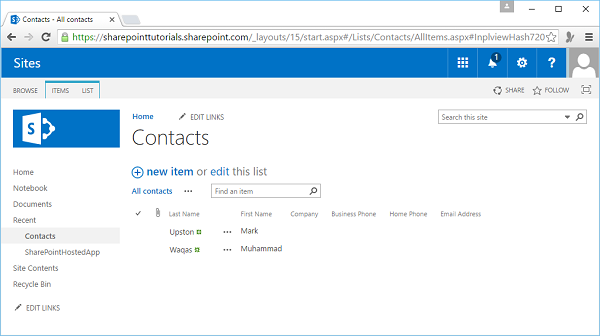
Một vài điều khác khi chúng tôi đang làm việc với danh sách ở đây.
Step 10 - Bấm ITEMS để có quyền truy cập vào các mục trên Ribbon.

Step 11 - Bấm LIST ở đây để có quyền truy cập vào Ribbon các mục liên quan đến toàn bộ danh sách.